电脑管家怎么添加文件到信任区
时间:2022-10-30 10:53:12作者:极光下载站人气:153
电脑管家是大家都比较熟悉的一款软件,我们经常使用这款软件来对电脑进行杀毒和保护,当我们在使用这款软件进行查杀病毒的时候,该软件会在查杀病毒的情况下将我们一些重要的文件都进行查杀,如果检测出来有病毒或者具有危险性的话,那么就会提示小伙伴该文件不安全,或者直接给你删除掉,这样的话我们的文件信息可能就会不在的情况,那么针对这种情况我们可以将重要的文件添加到白名单信任区中存放,在查杀病毒的时候就会自动跳过这个文件,下方是关于如何使用电脑管家添加文件到信任区的具体操作方法,一起看看吧。
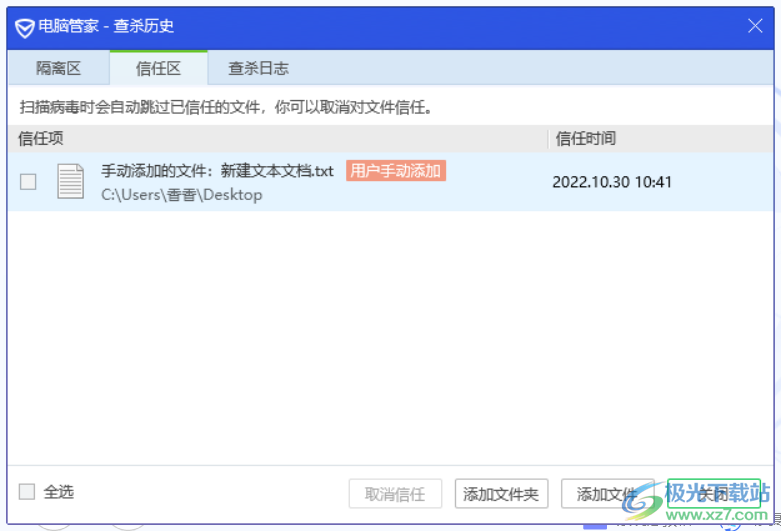
方法步骤
1.将电脑管家双击打开之后,在左侧会有一些选项,选择【病毒查杀】。
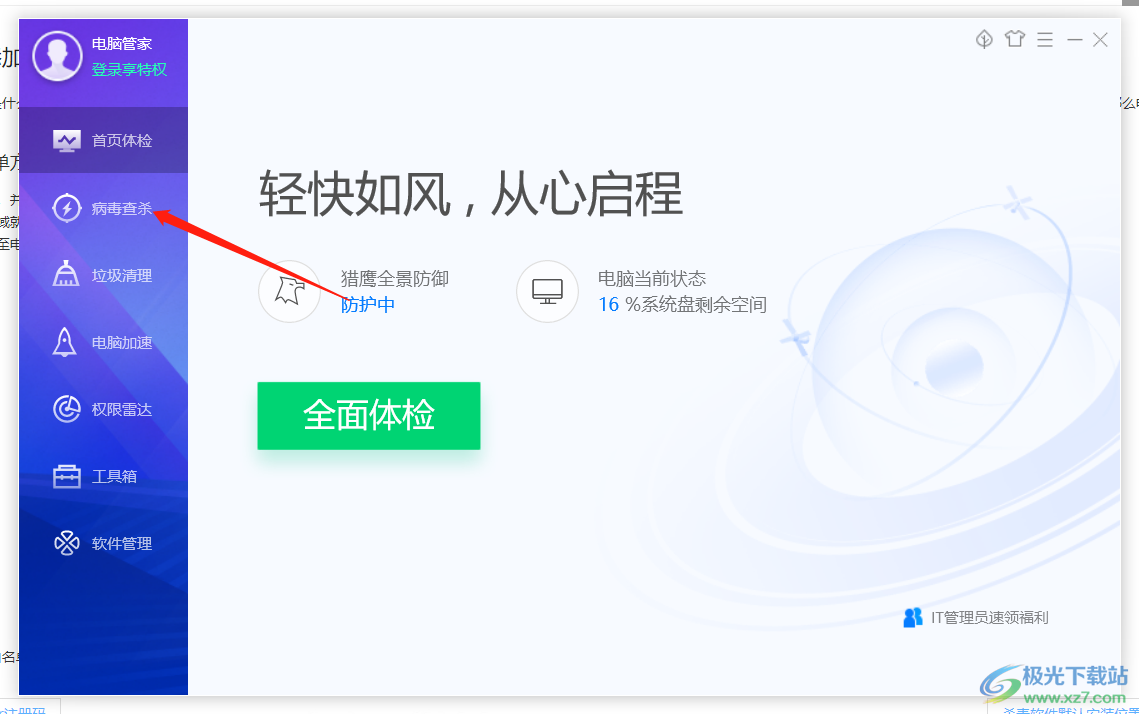
2.在该页面中,我们就可以直观的看到有一个【信任区】的选项,用鼠标点击进入到信任区页面窗口中。
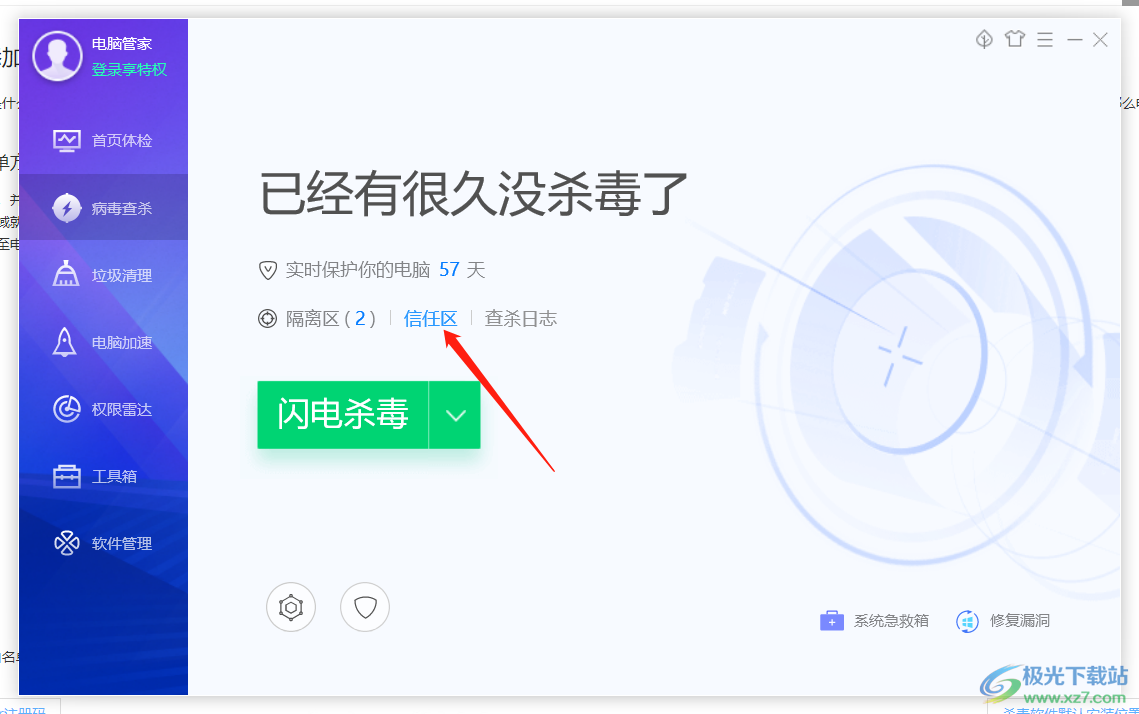
3.在弹出的窗口中,我们选择底部的【添加文件】将我们需要的重要文件添加进来。
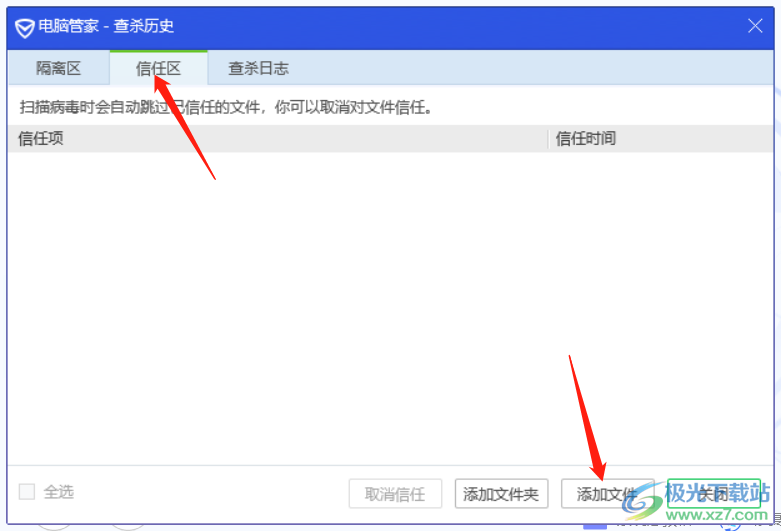
4.添加进来后会弹出一个提示窗口,直接用鼠标单击一下【确定】按钮即可。

5.之后,将添加进来的文件勾选上就好了,最后点击右下角的关闭按钮退出信任区。
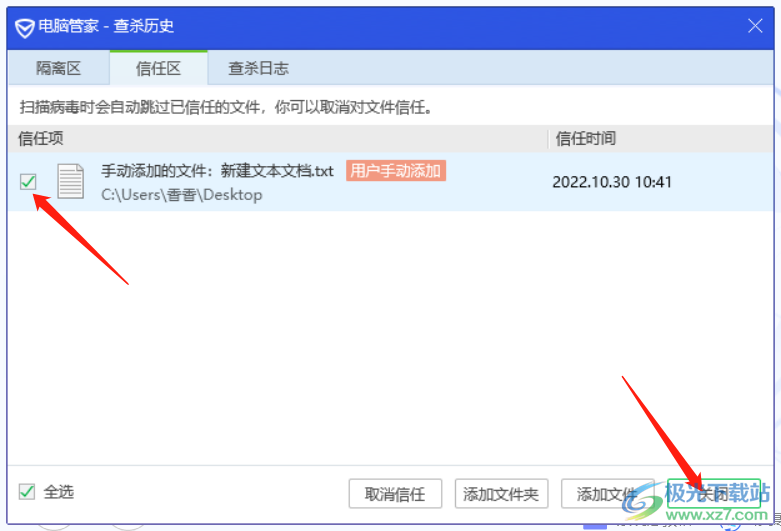
有的时候我们在使用电脑管家查杀病毒时,担心在查杀的过程中将我们重要的文件一起过滤掉了,那么就可以使用添加信任区的方法来解决这个问题,快试试吧。
标签电脑管家添加文件到信任区,电脑管家
相关推荐
相关下载
热门阅览
- 1百度网盘分享密码暴力破解方法,怎么破解百度网盘加密链接
- 2keyshot6破解安装步骤-keyshot6破解安装教程
- 3apktool手机版使用教程-apktool使用方法
- 4mac版steam怎么设置中文 steam mac版设置中文教程
- 5抖音推荐怎么设置页面?抖音推荐界面重新设置教程
- 6电脑怎么开启VT 如何开启VT的详细教程!
- 7掌上英雄联盟怎么注销账号?掌上英雄联盟怎么退出登录
- 8rar文件怎么打开?如何打开rar格式文件
- 9掌上wegame怎么查别人战绩?掌上wegame怎么看别人英雄联盟战绩
- 10qq邮箱格式怎么写?qq邮箱格式是什么样的以及注册英文邮箱的方法
- 11怎么安装会声会影x7?会声会影x7安装教程
- 12Word文档中轻松实现两行对齐?word文档两行文字怎么对齐?
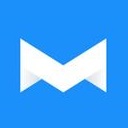
网友评论